
КАТЕГОРИИ:
АстрономияБиологияГеографияДругие языкиДругоеИнформатикаИсторияКультураЛитератураЛогикаМатематикаМедицинаМеханикаОбразованиеОхрана трудаПедагогикаПолитикаПравоПсихологияРиторикаСоциологияСпортСтроительствоТехнологияФизикаФилософияФинансыХимияЧерчениеЭкологияЭкономикаЭлектроника
Первый запуск
При первом запуске Cura откроется следующий мастер:

Этот мастер проведет вас через начальную проверку и калибровку принтера.
На первом экране выберите модель Ultimaker:
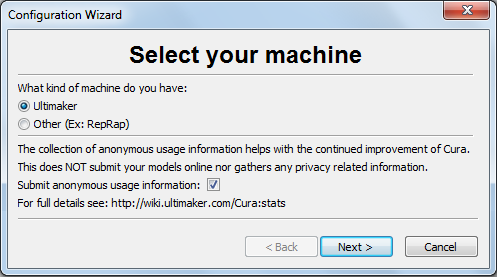
На втором экране оставьте все значения по умолчанию:

При подготовке принтера к продаже на него устанавливается последняя версия прошивки. Поэтому следующий шаг можно пропустить (Skip upgrade).

Далее мастер предложит проверить работоспособность основных элементов принтера: подключение компьютера к принтеру, нагрев сопла и работу концевиков. Для запуска проверок нажмите Run Checks. Чтобы пропустить проверку и перейти к следующему шагу нажмите Skip Checks.

После этого откроется мастер калибровки уровня платформы. Более подробную информацию об этом процессе можно получить в разделе Калибровка

После завершения работы мастера откроется следующее окно:
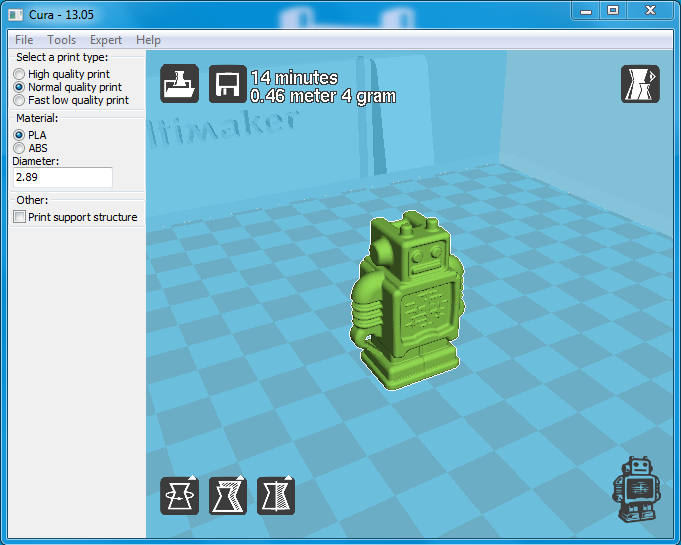
Это главное окно Cura. Здесь можно выбрать объекты и способы их печати.
 Печать первого объекта
Печать первого объекта
При первом запуске Cura на платформе вы увидите робота Ulti. Вы можете сразу распечатать его, если принтер подсоединен по USB кабелю,. Для печати нажмите «Print» (вторая черная кнопка в верхнем ряду). После нажатия на эту кнопку откроется следующее окно:
 Единственные параметры, которые необходимо указать перед первой печатью ― это характеристики материала. Тип пластика: ABS или PLA. Диаметр нити: 1.75 или 3.00
Единственные параметры, которые необходимо указать перед первой печатью ― это характеристики материала. Тип пластика: ABS или PLA. Диаметр нити: 1.75 или 3.00

Это интерфейс управления принтером. В данном окне отображается информация о процессе печати. Также здесь можно выбрать средства управления принтером. Для первой печати просто нажмите в этом окне кнопку «Print» (печать). После этого печатающая головка принтера начинает нагреваться. Красная линия на графике показывает текущую температуру. Когда эта линия достигнет тонкой оранжевой линии, начнется печать.
 Печатающая головка нагревается до 200⁰С. Не прикасайтесь к нижней части печатающей головки во время печати — это может вызвать серьезный ожог.
Печатающая головка нагревается до 200⁰С. Не прикасайтесь к нижней части печатающей головки во время печати — это может вызвать серьезный ожог.

Во время печати принтер должен быть соединен с компьютером USB-кабелем. Отсоединение кабеля остановит печать.
После завершения печати головка вернется в передний левый угол и начнет остывать. Это означает, что объект напечатан, и его можно снять с платформы. Сам объект уже остыл, его можно забрать совершенно безопасно. Нижняя часть печатающей головки будет все еще горячая, поэтому, снимая объект с платформы, будьте предельно осторожны.
После окончания печати следует закрыть интерфейс управления принтером, т. к. в окно все еще загружен робот.
Дата добавления: 2014-12-23; просмотров: 308; Мы поможем в написании вашей работы!; Нарушение авторских прав |